Cara Download Google Play di Android
Verifikasi Sistem Operasi Android
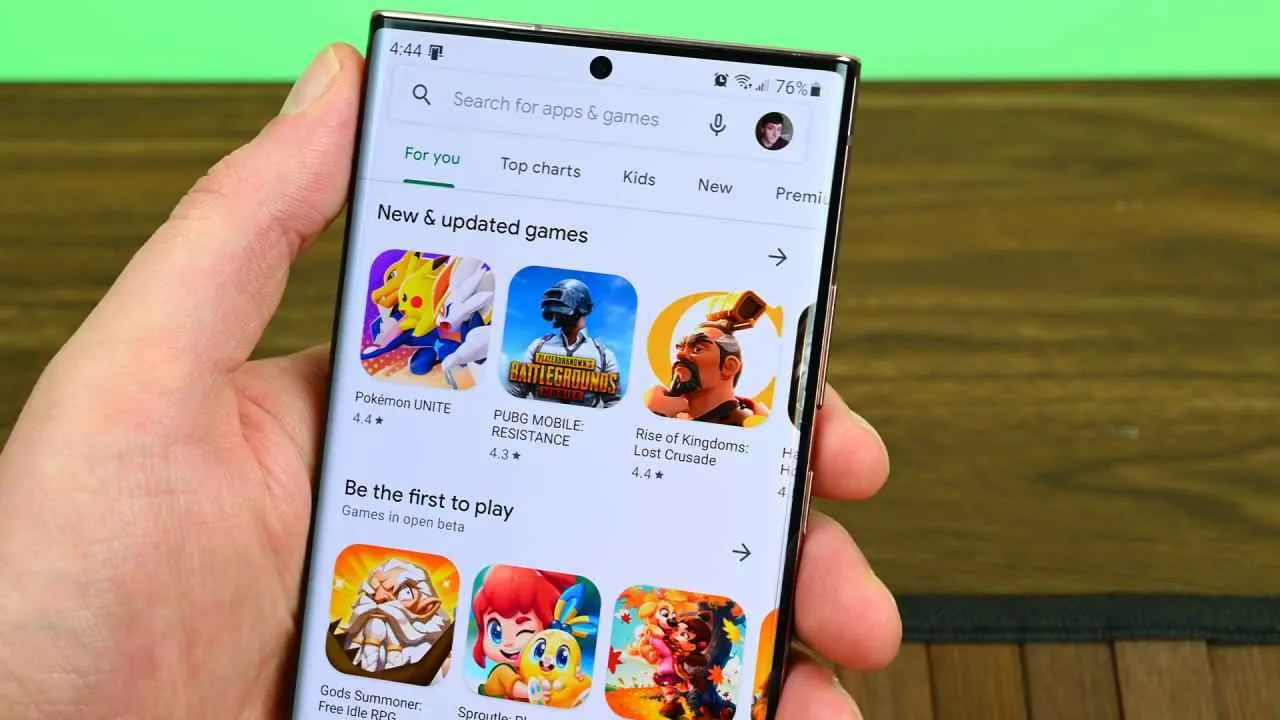
Sebelum kamu bisa menikmati jutaan aplikasi di Google Play Store, pastikan dulu perangkat Androidmu kompatibel. Verifikasi sistem operasi (OS) Android adalah langkah penting yang memastikan Google Play Store dapat terinstal dan berfungsi dengan baik. Prosesnya cukup mudah, kok! Kita akan memandu kamu langkah demi langkah.
Mengetahui versi Android yang terpasang dan memastikannya kompatibel dengan Google Play Store adalah kunci utama. Versi Android yang lebih lawas mungkin tidak mendukung Play Store terbaru, atau bahkan mungkin mengalami kendala kompatibilitas yang menyebabkan aplikasi gagal terinstal atau berjalan dengan lancar. Berikut penjelasan detailnya.
Memeriksa Versi Android
Cara memeriksa versi Android di perangkatmu gampang banget. Biasanya, informasi ini bisa ditemukan di menu pengaturan. Berikut langkah-langkahnya:
- Buka menu Pengaturan di perangkat Androidmu. Biasanya ikonnya berupa roda gigi.
- Cari menu Tentang Ponsel atau Tentang Perangkat. Nama menunya bisa sedikit berbeda tergantung merek dan model ponselmu.
- Di dalam menu tersebut, kamu akan menemukan informasi detail perangkat, termasuk Versi Android. Perhatikan angka versi Android yang tertera, misalnya Android 10, Android 11, atau yang lebih baru.
Setelah mengetahui versi Android, langkah selanjutnya adalah memastikan kompatibilitasnya dengan Google Play Store.
Kompatibilitas Google Play Store
Secara umum, Google Play Store mendukung sebagian besar versi Android yang masih mendapatkan update keamanan. Namun, versi Android yang sangat lawas mungkin sudah tidak kompatibel lagi. Perlu diingat, kompatibilitas juga bergantung pada optimasi Google terhadap aplikasi dan sistem operasi.
Masalah Umum dan Solusinya
Meskipun jarang terjadi, beberapa masalah kompatibilitas bisa muncul. Berikut tabel perbandingan dan solusi umum yang mungkin dihadapi:
| Versi Android | Kompatibilitas | Masalah Umum | Solusi |
|---|---|---|---|
| Android 4.0 (Ice Cream Sandwich) dan di bawahnya | Tidak Kompatibel | Google Play Store tidak dapat diinstal atau dijalankan. | Upgrade ke versi Android yang lebih baru. Jika perangkat sudah tidak mendukung update, mungkin perlu mengganti perangkat. |
| Android 5.0 (Lollipop) – Android 7.0 (Nougat) | Sebagian Kompatibel | Aplikasi mungkin tidak berjalan optimal atau mengalami error. | Pastikan aplikasi yang diinstal kompatibel dengan versi Android. Update aplikasi ke versi terbaru jika tersedia. |
| Android 8.0 (Oreo) dan di atasnya | Kompatibel | Masalah jarang terjadi. | Jika masalah muncul, coba restart perangkat atau hapus cache dan data Google Play Store. |
Tabel di atas memberikan gambaran umum. Kompatibilitas sebenarnya dapat bervariasi tergantung pada perangkat dan faktor lain.
Proses Verifikasi Sistem Operasi Android Secara Detail
Proses verifikasi sebenarnya telah dijelaskan di atas, yaitu dengan memeriksa versi Android di menu pengaturan. Langkah-langkah sederhana tersebut memastikan kamu mengetahui versi Android yang terpasang dan dapat mencocokkannya dengan persyaratan minimum Google Play Store. Jika versi Androidmu sudah cukup baru, maka kemungkinan besar Google Play Store akan berfungsi dengan baik.
Menggunakan Google Play Store yang Sudah Terpasang
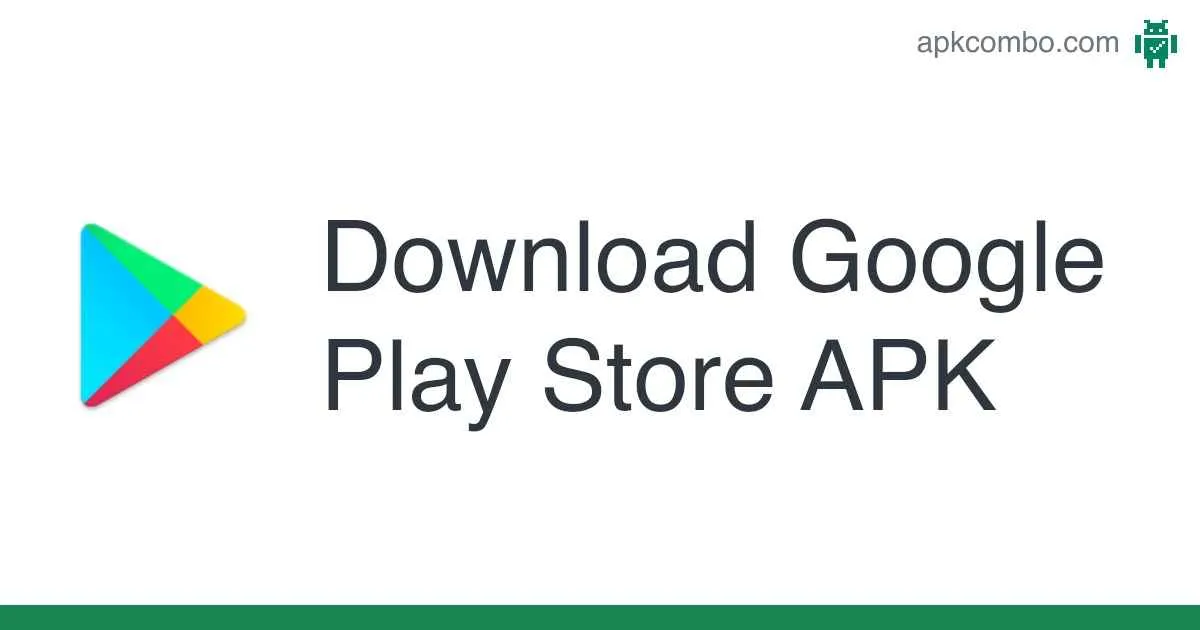
Google Play Store adalah gerbang utama bagi jutaan aplikasi Android. Aplikasi ini sudah terintegrasi di hampir semua perangkat Android, jadi kamu nggak perlu repot-repot download lagi. Nah, bagi kamu yang sudah punya Google Play Store, yuk kita bahas cara optimal menggunakannya!
Membuka dan Menggunakan Google Play Store
Membuka Google Play Store itu mudah banget, kok! Biasanya ikonnya berupa segitiga berwarna-warni dengan tulisan “Play Store”. Cukup cari ikon tersebut di layar utama atau di laci aplikasi (app drawer) HP kamu, lalu ketuk. Setelah terbuka, kamu akan disambut dengan berbagai pilihan aplikasi, game, film, buku, dan musik yang bisa dijelajahi.
Mengunduh Aplikasi dari Google Play Store
Setelah menemukan aplikasi yang diinginkan, ketuk ikonnya. Pada halaman detail aplikasi, kamu akan melihat deskripsi, screenshot, rating, dan tombol “Instal”. Ketuk tombol “Instal” dan tunggu hingga proses pengunduhan dan penginstalan selesai. Pastikan kamu memiliki koneksi internet yang stabil agar proses download berjalan lancar. Setelah terpasang, ikon aplikasi akan muncul di layar utama atau app drawer.
Tips Mengoptimalkan Penggunaan Google Play Store
- Manfaatkan fitur pencarian: Ketikkan nama aplikasi yang kamu cari di kolom pencarian. Google Play Store akan memberikan saran yang relevan.
- Filter dan urutkan hasil pencarian: Gunakan filter untuk mempersempit pencarian berdasarkan kategori, harga, rating, dan lainnya. Kamu juga bisa mengurutkan hasil pencarian berdasarkan popularitas, rating, atau terbaru.
- Periksa rating dan ulasan: Sebelum mengunduh, baca rating dan ulasan pengguna lain untuk mengetahui kualitas aplikasi tersebut.
- Kelola aplikasi yang terpasang: Hapus aplikasi yang sudah tidak digunakan untuk menghemat ruang penyimpanan.
- Aktifkan pembaruan otomatis: Pastikan fitur pembaruan otomatis aktif agar aplikasi kamu selalu dalam versi terbaru.
Contoh Skenario Mengunduh Aplikasi
Misalnya, kamu ingin bermain game mobile populer, “Candy Crush Saga”. Buka Google Play Store, ketik “Candy Crush Saga” di kolom pencarian. Pilih hasil pencarian yang tepat, lalu ketuk tombol “Instal”. Tunggu hingga proses download dan instalasi selesai. Setelah selesai, kamu bisa langsung memainkan game tersebut.
Mencari Aplikasi Spesifik di Google Play Store
Misalkan kamu ingin mencari aplikasi edit foto bernama “Snapseed”. Cukup ketik “Snapseed” di kolom pencarian Google Play Store. Hasil pencarian akan menampilkan aplikasi “Snapseed” beserta informasi seperti deskripsi, rating, dan jumlah unduhan. Pilih aplikasi yang tepat dan ketuk tombol “Instal” untuk memulai proses unduhan.
Menangani Masalah Pengunduhan Google Play Store

Duh, lagi asyik mau download aplikasi kece eh malah Google Play Store-nya bermasalah? Tenang, bukan kamu doang yang pernah ngalamin! Masalah download Google Play Store itu umum banget terjadi, mulai dari yang cuma error kecil sampai yang bikin HP kamu mendadak lemot. Untungnya, banyak kok solusi yang bisa kamu coba. Berikut beberapa masalah umum dan cara mengatasinya.
Masalah Umum dan Solusi Pengunduhan Google Play Store
Beberapa masalah yang sering muncul saat download Google Play Store antara lain “Google Play Store berhenti”, “Google Play Store tidak merespon”, atau “Google Play Store gagal mengunduh”. Penyebabnya beragam, mulai dari masalah koneksi internet yang lemot, cache dan data yang menumpuk, sampai masalah pada sistem operasi Android itu sendiri. Jangan panik dulu, yuk kita bahas satu per satu solusinya.
Membersihkan Cache dan Data Google Play Store
Langkah pertama dan paling efektif untuk mengatasi error Google Play Store adalah dengan membersihkan cache dan datanya. Cache itu kayak sampah digital yang bikin aplikasi jadi lemot. Sedangkan data adalah informasi yang disimpan aplikasi. Menghapusnya tidak akan menghilangkan aplikasi itu sendiri, kok!
- Buka menu Setelan di HP kamu.
- Cari dan pilih menu Aplikasi atau Manajer Aplikasi.
- Temukan aplikasi Google Play Store dan pilih.
- Tap tombol Penyimpanan atau Storage.
- Tap tombol Hapus Cache. Setelah itu coba buka Google Play Store lagi. Kalau masih error, lanjut ke langkah berikutnya.
- Tap tombol Hapus Data. Ingat, ini akan menghapus semua pengaturan dan data Google Play Store, jadi pastikan kamu sudah login di akun Google kamu sebelumnya.
- Coba buka Google Play Store lagi. Semoga masalahnya sudah teratasi!
Troubleshooting Tambahan untuk Google Play Store
Kalau membersihkan cache dan data masih belum berhasil, coba beberapa langkah troubleshooting berikut:
- Periksa Koneksi Internet: Pastikan koneksi internet kamu stabil dan lancar. Coba gunakan Wi-Fi atau data seluler yang berbeda.
- Restart HP: Kadang, restart sederhana bisa menyelesaikan masalah kecil pada sistem operasi.
- Update Google Play Services: Pastikan Google Play Services sudah terupdate ke versi terbaru. Aplikasi ini penting untuk Google Play Store berfungsi dengan baik.
- Pastikan Tanggal dan Waktu: Tanggal dan waktu yang salah di HP bisa mengganggu sinkronisasi dengan server Google.
- Periksa Ruang Penyimpanan: Pastikan HP kamu memiliki cukup ruang penyimpanan internal untuk mengunduh dan menginstal aplikasi.
Tips: Cegah masalah dengan rutin membersihkan cache dan data Google Play Store. Pastikan juga HP kamu selalu terupdate ke versi Android terbaru dan Google Play Services selalu terupdate. Jangan lupa untuk selalu memeriksa koneksi internet kamu sebelum memulai download aplikasi.
Langkah-langkah Troubleshooting Efektif
Langkah-langkah troubleshooting yang efektif sebenarnya bergantung pada jenis error yang kamu alami. Namun, secara umum, langkah-langkah di atas sudah cukup komprehensif untuk mengatasi masalah umum pada Google Play Store. Jika masalah masih berlanjut setelah mencoba semua langkah di atas, mungkin ada masalah yang lebih serius pada sistem operasi Android kamu, dan disarankan untuk mencari bantuan profesional atau mengunjungi service center terdekat.
Alternatif Mendapatkan Aplikasi Android

Google Play Store memang jadi primadona untuk mengunduh aplikasi Android. Tapi, tahukah kamu kalau ada alternatif lain? Mungkin kamu pernah mendengarnya, atau bahkan sudah pernah mencoba. Nah, artikel ini akan membahas beberapa alternatif tersebut, membandingkannya dengan Google Play Store, serta risiko yang perlu kamu pertimbangkan sebelum mengunduhnya.
Memilih sumber unduhan aplikasi selain Google Play Store memang perlu kehati-hatian ekstra. Pasalnya, keamanan dan privasi datamu jadi taruhannya. Oleh karena itu, penting untuk memahami kelebihan, kekurangan, dan risiko dari setiap alternatif yang ada.
Sumber Unduhan Aplikasi Android Selain Google Play Store
Beberapa platform menawarkan aplikasi Android di luar Google Play Store. Masing-masing punya kelebihan dan kekurangan tersendiri, yang perlu kamu pertimbangkan sebelum memutuskan untuk menggunakannya. Beberapa contohnya termasuk Amazon Appstore, APKMirror, dan situs-situs pihak ketiga lainnya. Namun, penting untuk diingat bahwa mengunduh aplikasi dari sumber yang tidak terpercaya berisiko tinggi.
Perbandingan Google Play Store dan Alternatifnya
Perbandingan ini akan memberikan gambaran umum. Pengalaman pengguna mungkin bervariasi tergantung aplikasi dan perangkat yang digunakan.
| Nama Aplikasi Market | Kelebihan | Kekurangan | Risiko Keamanan |
|---|---|---|---|
| Google Play Store | Terverifikasi, aman, mudah digunakan, pembaruan otomatis, sistem pembayaran terintegrasi | Terkadang aplikasi berbayar, kontrol ketat terhadap aplikasi yang diunggah | Risiko relatif rendah, namun tetap ada potensi malware jika tidak berhati-hati |
| Amazon Appstore | Terkadang menawarkan aplikasi gratis yang berbayar di Google Play Store, integrasi dengan ekosistem Amazon | Seleksi aplikasi lebih sedikit dibandingkan Google Play Store, kurang fitur | Risiko relatif rendah, tetapi tetap perlu verifikasi sebelum instalasi |
| APKMirror | Menawarkan aplikasi yang mungkin sudah dihapus dari Google Play Store, versi APK yang lebih lama | Tidak ada verifikasi aplikasi, risiko malware tinggi, tidak ada pembaruan otomatis | Risiko malware sangat tinggi, perlu sangat berhati-hati dan memverifikasi sumber APK |
| Situs Pihak Ketiga (Umum) | Akses ke aplikasi yang mungkin tidak tersedia di platform lain | Risiko malware sangat tinggi, tidak ada verifikasi aplikasi, kurangnya informasi pengembang | Risiko malware dan pencurian data sangat tinggi. Sangat tidak disarankan. |
Risiko Mengunduh Aplikasi dari Sumber Selain Google Play Store
Mengunduh aplikasi dari luar Google Play Store memiliki risiko yang signifikan. Risiko utama adalah terpapar malware, virus, atau spyware yang dapat mencuri data pribadi, mengakses informasi sensitif, bahkan merusak perangkatmu. Selain itu, aplikasi tersebut mungkin mengandung kode berbahaya yang dapat merusak sistem operasi atau mencuri informasi pribadi.
Aplikasi yang tidak terverifikasi juga mungkin tidak dioptimalkan dengan baik untuk perangkatmu, sehingga bisa menyebabkan kinerja perangkat melambat atau bahkan crash. Tidak ada jaminan pembaruan dan dukungan dari pengembang, sehingga kamu mungkin tertinggal dari fitur-fitur keamanan terbaru.
Memperbarui Google Play Store

Google Play Store adalah gerbang utama untuk mengunduh aplikasi dan game di Android. Aplikasi yang selalu update artinya kamu selalu mendapatkan fitur terbaru, perbaikan bug, dan peningkatan performa. Oleh karena itu, menjaga Google Play Store tetap terbarui sangat penting untuk pengalaman Android yang optimal dan aman. Berikut panduan lengkapnya!
Cara Memeriksa dan Memperbarui Google Play Store
Mengecek versi Google Play Store dan memastikannya selalu update gampang banget kok! Kamu bisa melakukannya langsung dari aplikasi Google Play Store itu sendiri. Tidak perlu aplikasi tambahan atau pengaturan rumit.
- Buka aplikasi Google Play Store di perangkat Android kamu.
- Ketuk ikon profil kamu yang terletak di pojok kanan atas.
- Gulir ke bawah dan ketuk Settings.
- Cari opsi About atau Tentang. Posisi menu ini bisa sedikit berbeda tergantung versi aplikasi.
- Di bagian About, kamu akan menemukan informasi versi Google Play Store yang saat ini terpasang di perangkat kamu. Bandingkan dengan versi terbaru yang tersedia di situs resmi Google (walaupun jarang perlu dilakukan).
Langkah-langkah Memperbarui Google Play Store
Jika ternyata versi Google Play Store kamu sudah usang, tenang saja! Proses pembaruannya mudah dan cepat. Ikuti langkah-langkah berikut:
- Jika kamu menemukan ada pembaruan yang tersedia, biasanya akan ada tombol Update atau Perbarui. Ketuk tombol tersebut.
- Google Play Store akan secara otomatis mengunduh dan menginstal pembaruan. Proses ini biasanya berlangsung cepat, tergantung kecepatan koneksi internet kamu.
- Setelah proses selesai, kamu akan melihat konfirmasi bahwa Google Play Store telah diperbarui ke versi terbaru.
- Tidak perlu restart perangkat. Kamu bisa langsung menggunakan Google Play Store dengan versi terbarunya.
Manfaat Memperbarui Google Play Store
Memperbarui Google Play Store memberikan banyak keuntungan, lho! Bukan cuma sekadar mendapatkan fitur baru, tapi juga meningkatkan keamanan dan performa perangkat kamu.
- Fitur dan Perbaikan Terbaru: Pembaruan biasanya mencakup fitur baru, peningkatan antarmuka, dan perbaikan bug yang meningkatkan pengalaman pengguna.
- Keamanan yang Lebih Baik: Pembaruan seringkali mencakup patch keamanan untuk melindungi perangkat kamu dari malware dan ancaman keamanan lainnya.
- Performa yang Optimal: Pembaruan dapat meningkatkan kecepatan dan stabilitas aplikasi Google Play Store, sehingga kamu bisa mengunduh dan menginstal aplikasi dengan lebih lancar.
- Kompatibilitas yang Lebih Baik: Pembaruan memastikan kompatibilitas dengan aplikasi dan game terbaru yang kamu unduh.
Mengatasi Masalah Selama Pembaruan
Meskipun proses pembaruan biasanya berjalan lancar, terkadang bisa muncul masalah. Berikut beberapa solusi umum:
- Koneksi Internet Lemah: Pastikan kamu terhubung ke jaringan internet yang stabil dan cepat. Coba beralih ke Wi-Fi jika kamu menggunakan data seluler.
- Penyimpanan Penuh: Pastikan perangkat kamu memiliki cukup ruang penyimpanan. Hapus file yang tidak terpakai jika diperlukan.
- Masalah dengan Google Play Services: Pastikan Google Play Services juga sudah diperbarui ke versi terbaru. Kamu bisa memperbaruinya melalui Google Play Store.
- Paksa Berhenti dan Mulai Ulang: Jika pembaruan gagal, coba paksa berhenti Google Play Store dan mulai ulang aplikasi tersebut.
- Restart Perangkat: Jika masalah masih berlanjut, coba restart perangkat Android kamu.
Ilustrasi Detail Proses Pembaruan
Bayangkan kamu membuka Google Play Store, lalu masuk ke menu profil. Di sana, kamu akan melihat berbagai opsi, salah satunya adalah “Settings”. Setelah masuk ke Settings, cari menu “About” atau “Tentang”. Di sana akan tertera versi Google Play Store yang terpasang. Jika ada pembaruan, biasanya akan ada tombol “Update” yang mencolok. Setelah menekan tombol tersebut, sebuah progress bar akan muncul, menunjukan progres pengunduhan dan instalasi. Setelah selesai, akan ada notifikasi yang menyatakan bahwa pembaruan telah berhasil.
Terakhir
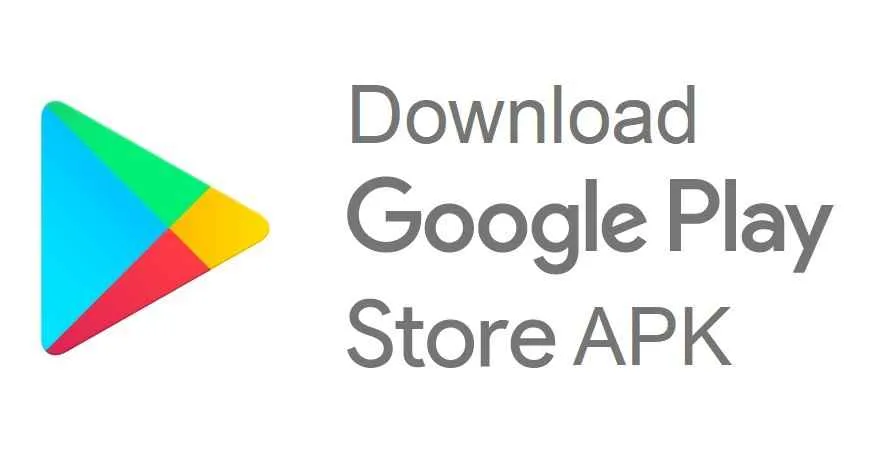
Nah, sekarang kamu sudah punya panduan lengkap untuk mengatasi berbagai masalah seputar Google Play Store di perangkat Android. Dari memastikan kompatibilitas sistem hingga menangani error yang mungkin muncul, semua telah dibahas secara detail. Ingat, memperbarui Google Play Store secara berkala juga penting untuk memastikan performa terbaik dan keamanan perangkatmu. Jadi, jangan ragu untuk mengeksplorasi jutaan aplikasi dan game yang tersedia, dan nikmati pengalaman Android yang lebih maksimal!


What's Your Reaction?
-
0
 Like
Like -
0
 Dislike
Dislike -
0
 Funny
Funny -
0
 Angry
Angry -
0
 Sad
Sad -
0
 Wow
Wow








